В процессе игры на консолях и персональных компьютерах могут возникать различные технические проблемы. Игра может зависнуть, фризить или работать некорректно. В таких случаях одним из первых способов решения проблемы является перезапуск игры. Этот простой шаг позволяет очистить системные ресурсы и возможно решить проблему. В этой статье мы подробно рассмотрим, как перезапустить игру на PlayStation, Xbox и ПК.
Перезапуск игры на PlayStation не является сложной задачей. Для этого вам не потребуется выключать консоль или что-то делать с настройками. Просто нажмите и удерживайте кнопку включения на консоли примерно десять секунд, пока не услышите подозрительный звук, похожий на двойное пиканье. Это означает, что консоль будет перезагружена. Затем дождитесь, пока консоль полностью перезагрузится, и запустите игру заново.
На Xbox перезапуск игры осуществляется аналогичным образом. Удерживайте кнопку включения на консоли около десяти секунд, пока не появится специальный звуковой сигнал. Затем отпустите кнопку и дождитесь перезагрузки консоли. После этого вам нужно перейти к разделу "Мои игры и приложения", найти нужную игру в списке и запустить ее заново.
Если вы играете на ПК, то перезапуск игры также является простой задачей. Просто закройте игру, нажав комбинацию клавиш Alt + F4 или используя команду "Выход" в игровом меню. Затем снова запустите игру и проверьте, решена ли проблема. Если проблема остается, то попробуйте перезагрузить компьютер и запустить игру заново.
Важно помнить, что перезапуск игры может помочь в некоторых случаях, но не решит все проблемы. Если проблема сохраняется после перезапуска, вам могут потребоваться более сложные методы решения, такие как проверка целостности файлов игры, обновление драйверов или переустановка игры. Но первым шагом всегда является перезапуск игры, который часто оказывается на удивление эффективным способом решения проблемы.
Перезапустить игру на PlayStation
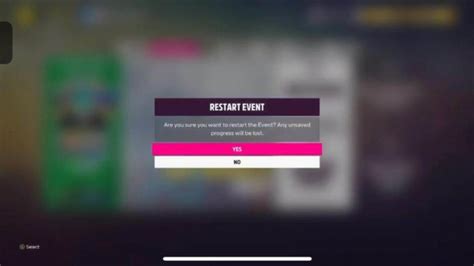
Если вы столкнулись с проблемами в работе игры на PlayStation и хотите перезапустить ее, то вам потребуется выполнить несколько простых шагов.
1. Перейдите в главное меню PlayStation, нажав кнопку "Home" на контроллере.
2. Выберите иконку игры, которую вы хотите перезапустить.
3. Нажмите кнопку "Options" на контроллере.
4. В открывшемся контекстном меню выберите пункт "Закрыть прложение".
5. Подтвердите свое действие, нажав на кнопку "OK".
6. После того, как игра будет закрыта, вернитесь в главное меню PlayStation.
7. Снова выберите иконку игры и запустите ее.
Эти простые шаги позволят вам перезапустить игру на PlayStation и, возможно, решить проблемы, с которыми вы столкнулись в процессе игры.
Как перезапустить игру на Xbox

Если ваша игра на Xbox начала работать некорректно или вы хотите начать игру заново, есть несколько способов перезапустить игру.
Способ 1: Выход из игры через меню Xbox
1. Нажмите кнопку Xbox на вашем геймпаде, чтобы открыть главное меню Xbox.
2. Выберите раздел "Мои игры и приложения" и нажмите кнопку "A" на геймпаде.
3. В открывшемся списке выберите игру, которую вы хотите перезапустить, и нажмите кнопку "Меню" на геймпаде.
4. В контекстном меню выберите пункт "Выход".
5. Подтвердите свой выбор, нажав кнопку "A" на геймпаде.
6. После того как игра закроется, вы можете запустить ее заново из меню "Мои игры и приложения".
Способ 2: Перезагрузка консоли Xbox
1. Нажмите и удерживайте кнопку питания на передней панели консоли Xbox примерно на 10 секунд, пока она полностью не выключится.
2. Подождите несколько секунд и затем снова нажмите кнопку питания, чтобы включить консоль.
3. После включения консоли зайдите в меню "Мои игры и приложения" и запустите игру заново.
Обратите внимание, что перезагрузка консоли может занять несколько минут, и вы можете потерять некоторые незаписанные данные в игре.
Подробные инструкции по перезапуску игры на ПК
Перезапуск игры на ПК может быть полезным, когда игра начинает выдавать ошибки, зависает или работает нестабильно. Вот подробные инструкции о том, как перезапустить игру на ПК:
1. Закройте игру полностью. Для этого выйдите из нее или нажмите комбинацию клавиш Alt + F4.
2. Убедитесь, что игра полностью закрыта. Проверьте панель задач или строку задач внизу экрана и убедитесь, что в списке открытых программ нет игры.
3. Откройте программу «Диспетчер задач». Вы можете сделать это с помощью комбинации клавиш Ctrl + Shift + Escape или щелкнув правой кнопкой мыши на панели задач и выбрав соответствующий пункт меню.
4. Во вкладке «Процессы» найдите процесс, связанный с игрой. Это может быть название самой игры или название ее исполняемого файла.
5. Щелкните правой кнопкой мыши на процессе игры и выберите пункт меню «Завершить задачу» или «Завершить процесс». Будьте осторожны, чтобы не закрыть другие важные процессы или программы.
6. После завершения процесса игры откройте ее заново. Для этого найдите ярлык игры на рабочем столе, в меню «Пуск» или в папке, в которой установлена игра.
7. Дважды щелкните на ярлыке игры, чтобы запустить ее. Игра должна загрузиться заново и, возможно, исправить проблемы, с которыми вы столкнулись ранее.
Теперь вы знаете, как перезапустить игру на ПК. Если проблемы с игрой продолжаются, вы можете попробовать переустановить игру или обратиться за помощью к технической поддержке разработчиков игры.
Как закрыть игру на PlayStation и перезапустить
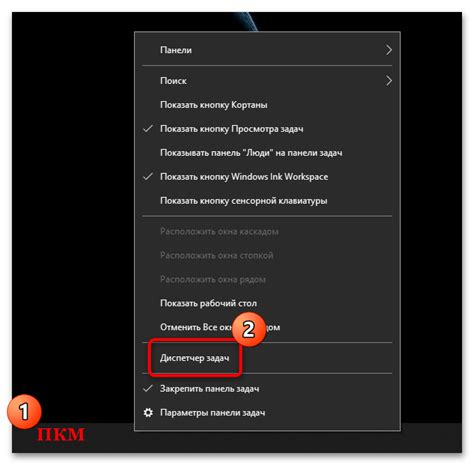
Если у вас возникли проблемы с игрой на PlayStation и вы хотите перезапустить ее, вам необходимо следовать нескольким простым шагам:
| Шаг 1: | Откройте меню PlayStation, нажав кнопку "Home" на вашем контроллере. |
| Шаг 2: | Перейдите к иконке игры, которую вы хотите закрыть. |
| Шаг 3: | Нажмите кнопку "Options" на вашем контроллере. |
| Шаг 4: | Выберите "Закрыть приложение" в меню, которое появится на экране. |
| Шаг 5: | Подтвердите закрытие игры, выбрав "Да". |
| Шаг 6: | Чтобы перезапустить игру, просто запустите ее снова. |
После выполнения этих шагов вы сможете закрыть игру на PlayStation и перезапустить ее без проблем. Это может быть полезно, если у вас возникли технические проблемы или игра не отвечает.
Как принудительно перезапустить игру на Xbox

Шаг 1: Нажмите кнопку Xbox на контроллере, чтобы открыть главное меню.
Шаг 2: Выберите вкладку "Мои игры и приложения".
Шаг 3: Найдите и выберите игру, которую вы хотите перезапустить.
Шаг 4: Нажмите кнопку "Меню" на контроллере (образ с тремя горизонтальными линиями).
Шаг 5: В появившемся меню выберите "Выход" и подтвердите свой выбор.
Шаг 6: Вернитесь в главное меню и найдите игру снова.
Шаг 7: Откройте игру и она будет перезапущена с самого начала.
Если у вас возникли проблемы с игрой или она зависла, перезапуск может помочь решить проблему. Не забывайте сохранять свои игровые данные, чтобы не потерять прогресс.
Подробная инструкция по перезапуску игры на ПК с использованием диспетчера задач

Когда у вас возникают проблемы с игрой на ПК и вы не можете ее закрыть обычным способом, можно воспользоваться диспетчером задач. Вот подробная инструкция о том, как это сделать:
1. Нажмите комбинацию клавиш Ctrl + Shift + Esc, чтобы открыть диспетчер задач.
2. Во вкладке "Процессы" найдите процесс, связанный с игрой, который вы хотите перезапустить. Обычно это будет название игры или ее исполняемого файла (например, game.exe).
3. Щелкните правой кнопкой мыши на процессе и выберите "Завершить задачу" или "Конец процесса".
4. Появится предупреждение о том, что завершение процесса может привести к потере несохраненных данных. Убедитесь, что вы сохранили все необходимые данные и нажмите "Завершить задачу" или "Конец процесса".
5. После завершения процесса запустите игру заново и проверьте, решена ли проблема.
Этот способ может быть полезен, если игра перестала отвечать или вы используете стороннее программное обеспечение, которое заблокировало закрытие игры. Помните, что перезапуск игры может привести к потере несохраненных данных, поэтому регулярное сохранение игры важно.
Как перезапустить игру на PlayStation, если она зависла
Если ваша игра на PlayStation зависла и не реагирует на команды, вам понадобится перезапустить ее. Вот несколько шагов, которые помогут вам справиться с зависшей игрой:
| Шаг | Инструкции |
|---|---|
| Шаг 1 | Нажмите кнопку "Home" на контроллере PlayStation. Это приведет вас к главному меню PlayStation. |
| Шаг 2 | Выберите иконку зависшей игры, подсвеченную в главном меню. |
| Шаг 3 | Нажмите кнопку "Options" на контроллере PlayStation, чтобы открыть контекстное меню. |
| Шаг 4 | В контекстном меню выберите опцию "Закрыть приложение" или "Завершить работу". |
| Шаг 5 | Подтвердите свой выбор и дождитесь, пока игра полностью закроется. |
| Шаг 6 | Однажды игра будет закрыта, выберите ее и запустите снова. |
| Шаг 7 | Проверьте, зависла ли игра после перезапуска. Если проблема остается, попробуйте перезапустить систему PlayStation. |
Следуя этим простым инструкциям, вы сможете перезапустить зависшую игру на PlayStation и продолжить играть с минимальными помехами.
Подробные инструкции по перезапуску зависшей игры на Xbox

1. Выход из игры и возвращение в основное меню Xbox:
Если игра зависла и не реагирует на команды, вам нужно вернуться в основное меню Xbox. Для этого нажмите и удерживайте кнопку Xbox на геймпаде до появления меню. Затем выберите "Выход" и подтвердите своё намерение возвратиться в меню Xbox.
2. Закрытие зависшей игры:
Если вы вернулись в основное меню Xbox, но игра все еще отображается на экране, необходимо закрыть её. Перейдите к разделу "Мои игры и приложения" и найдите зависшую игру в списке. Подсветите игру и нажмите кнопку "Меню". В контекстном меню выберите "Закрыть". Это должно полностью закрыть игру.
3. Перезапуск зависшей игры:
После закрытия игры, вам нужно перезапустить её. Для этого найдите закрытую игру в разделе "Готово к установке" или "Установленные игры" и выберите её. Нажмите кнопку "Установить" или "Запустить", в зависимости от вашего выбора. Игра должна начать устанавливаться или запускаться заново.
4. Проверка обновлений:
Если игра все еще не запускается или продолжает зависать, возможно, она нуждается в обновлении. Перейдите в раздел "Мои игры и приложения" и найдите зависшую игру. Подсветите игру и нажмите кнопку "Меню". В контекстном меню выберите "Обновить". Позвольте системе Xbox проверить наличие обновлений для игры и установить их, если это необходимо.
5. Перезапуск Xbox:
Если все предыдущие шаги не помогли, попробуйте перезапустить саму консоль Xbox. Для этого нажмите и удерживайте кнопку Xbox на геймпаде до появления меню. Затем выберите "Выключение" и подтвердите своё намерение выключить консоль. После выключения Xbox нажмите снова на кнопку Xbox, чтобы включить его. Запустите игру заново и проверьте, запускается ли она без проблем.
Если после всех этих действий игра все еще не работает должным образом, возможно, вам потребуется связаться с поддержкой Xbox для получения дальнейшей помощи.